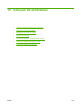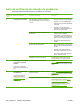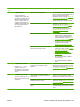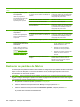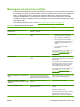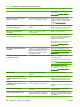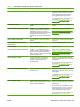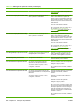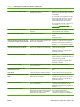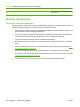HP Color LaserJet CM1312 MFP Series - User Guide
Número da
etapa
Etapa de verificação Problemas possíveis Soluções
7 O produto imprime a partir
do computador?
Utilize um programa de
processamento de texto para
enviar um trabalho de
impressão para o produto.
O software não está instalado corretamente
ou ocorreu um erro durante a instalação do
software.
Desinstale e instale o software do produto
novamente. Verifique se você está usando
o procedimento de instalação correto e a
configuração de porta correta.
O cabo não está conectado corretamente. Reconecte o cabo.
Um driver incorreto está selecionado. Selecione o driver adequado.
Há um problema com o driver da porta no
Microsoft Windows.
Desinstale e instale o software do produto
novamente. Verifique se você está usando
o procedimento de instalação correto e a
configuração de porta correta.
8 O produto digitaliza para o
computador?
Inicialize uma digitalização a
partir do software básico no
computador.
O cabo não está conectado corretamente. Reconecte o cabo.
O software não está instalado corretamente
ou ocorreu um erro durante a instalação do
software.
Desinstale e instale o software do produto
novamente. Verifique se você está usando
o procedimento de instalação correto e a
configuração de porta correta.
Se o erro persistir, desligue o produto e, em seguida, ligue-o.
9 O dispositivo reconhece e
imprime a partir de um cartão
de memória?
Insira o cartão de memória e
imprima uma página de índice.
Consulte
Impressão de uma
folha de miniaturas do cartão
de memória na página 167.
O dispositivo não reconhece o cartão.
1. Remova o cartão e insira-o novamente
no slot. Verifique se o cartão está
totalmente inserido no slot.
2. Verifique se o tipo de cartão de
memória é de um tipo suportado.
3. Verifique se somente um cartão está
inserido nos slots do cartão de
memória.
O dispositivo não imprime determinadas
imagens.
Verifique se os arquivos do cartão de
memória estão no formato correto. O
dispositivo reconhece apenas arquivos
JPEG do formato SRGB.
Restaurar os padrões de fábrica
A restauração dos padrões de fábrica retorna todas as configurações aos padrões de fábrica e também
limpa o nome do cabeçalho, os números de telefone do fax, de discagem rápida e todos os fax
armazenados na memória do produto.
CUIDADO: Este procedimento limpa também os números e os nomes de fax associados a teclas
digitais e códigos de discagem rápida e exclui todas as páginas armazenadas na memória. Em seguida,
o procedimento reinicia automaticamente o produto.
1. No painel de controle do produto, pressione Configuração.
2. Utilize os botões de seta para selecionar Serviço e a seguir pressione OK.
3. Utilize os botões de setas para selecionar Restaurar padrões, e depois pressione OK.
O produto será reiniciado automaticamente.
202 Capítulo 15 Solução de problemas PTWW